Reklame
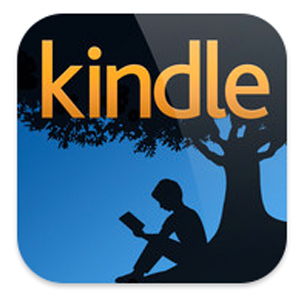 IPad giver en fantastisk papirløs enhed til læsning af e-bøger, artikler på websiden, PDF-dokumenter og lignende. Den baggrundsbelyste skærm giver stor læsning om natten, og batteriets levetid er anstændig. Ligeledes tilbyder Amazon Kindle Store sandsynligvis det bredeste, relativt overkommelige udvalg af e-bøger til iOS-enheder.
IPad giver en fantastisk papirløs enhed til læsning af e-bøger, artikler på websiden, PDF-dokumenter og lignende. Den baggrundsbelyste skærm giver stor læsning om natten, og batteriets levetid er anstændig. Ligeledes tilbyder Amazon Kindle Store sandsynligvis det bredeste, relativt overkommelige udvalg af e-bøger til iOS-enheder.
Siden første version frigivelse Læsning af bøger på iPad med iBooks og Amazon Kindle [Mac] Læs mere af iOS Kindle-læserappen har Amazon foretaget nogle væsentlige opdateringer til sin e-reader og online Kindle Store. Men der er grænser og udfordringer, du har brug for at vide om.
Opsætning af Kindle til iOS
For at få mest muligt ud af Kindle-læseoplevelsen på din iPad eller anden iOS-enhed, skal du downloade disse tre Amazon-apps: Tænd til iOS, Amazon Mobile, og Send til Kindle til Mac.
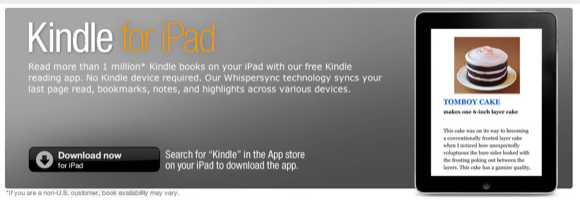
Du ønsker måske også at oprette to Amazon-weboptimerede webapps til din iOS-enhed (er) - Kindle Cloud Reader og Kindle Store til iPad. Besøg begge disse links på din iOS-enhed, og følg instruktionerne for installation af dem på din enheds hjemmeside. Jeg vil kort forklare, hvordan de er nyttige.
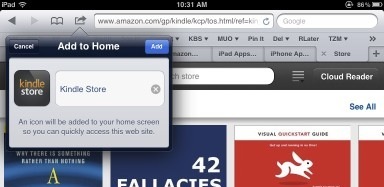
Kindle Reader
Kindle Reader har nogle nyttige nye funktioner, der gør det lettere at få adgang til Kindle-bøger. For det første er fordelen ved at bruge Kindle Reader at du gratis kan downloade det første kapitel eller to i en Kindle-bog og gennemgå det når det passer dig. Da det kun tager cirka et minut at købe og downloade den fulde version af en Kindle-bog, kan du kun bestille en bog, når du er klar til at læse den.
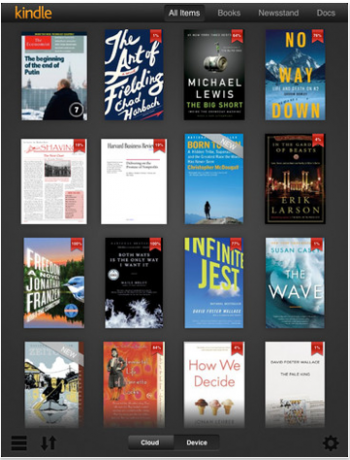
Den seneste version af Kindle Reader har nu alt dit indhold i skyen. Det betyder, at du kan få adgang til alle dine købte bøger fra Amazons server. Når du er færdig med en bog, kan du fjerne den (tryk og hold på forsiden, indtil "Fjern det fra enheden”Dukker op) fra din enhed, og download den igen fra skyen, når du vil. Adgang til bøger fra skyen frigør lagerplads på din enhed. Downloadede emner læses også offline på din enhed.
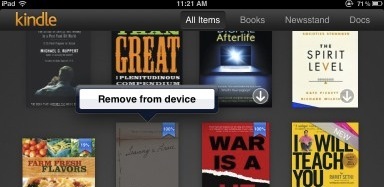
Ud over bøger kan du også læse aviser, magasiner og PDF-dokumenter på den nyeste version af appen. Appen kategoriserer nu disse emner efter art. Det Send til Kindle Amazons nye app "Send to Kindle" lader dig nemt sende filer fra pc til Kindle [Nyheder]Amazon har netop frigivet et nyt stykke software, der sigter mod at gøre din PC-Kindle-interaktion endnu lettere. Den nye app kaldes Send to Kindle, og kan downloades til enhver Windows-maskine herfra ... Læs mere app til din Mac eller PC er også nyttig til blot at slippe en PDF på appens ikon i din Dock, og den sendes automatisk til din enhed.
Download og bestil bøger
Hvis der er en Kindle-version af en bog i Amazon Store, kan du blot klikke på “Prøv det gratis”-Knappen, eller køb den for at blive leveret til din Kindle-konto og iOS-enhed. Hver opført bog i Amazon Store angiver enten i formaterne eller venstre side af produktsiden, hvis en Kindle-version af denne bog er tilgængelig.
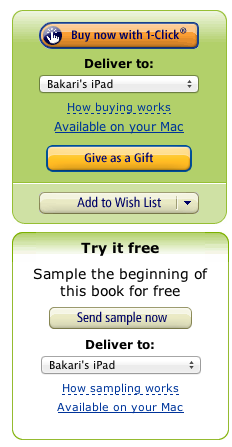
På den sidste side med gratis eksempler på Kindle-bøger er der et link til "Se detaljer for denne bog i Kindle Store.” Desværre fungerer disse links ikke længere på grund af begrænsninger, der er indført af Apple. Så for at linke til og bestille den fulde version af en Kindle-bog, skal du besøge produktsiden for den bog i Kindle Store.
Du kan også besøge Kindle Store direkte på din computer eller din iOS-enhed via enhver webbrowser. Hvis du imidlertid er en ivrig læser, skal du enten bogmærke Kindle Store-sektionen på Amazon på din enhed og / eller bruge Kindle Store-webapps nævnt ovenfor. På denne måde kan du søge efter og downloade Kindle-bøger direkte fra butikken.
Læsning af Kindle Books
Hvis du bruger Kindle Reader til blot at sige at læse romaner, fungerer det godt. Men hvis du prøver at bruge læseren til undersøgelsesformål, finder du muligvis dens annotationsværktøjer utilstrækkelige.
Kindle Reader har meget grundlæggende annotationsværktøjer. Det har en enkelt gul markør, en bogmærker og et lille tekstvindue til noter.
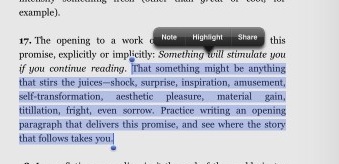
Når du fremhæver tekst, får du også muligheden for at dele linket til dette valg til din Twitter- eller Facebook-strøm. Valget findes også på din online Kindle-konto.
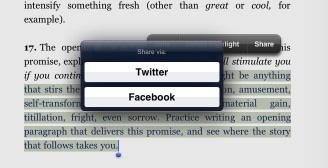
Kindle Reader er imidlertid meget utilstrækkelig til studieformål. Du kan gennemgå alle dine højdepunkter og noter i et lille pop-up-vindue (“Mine noter og mærker“) I den valgte Kindle-bog. At trykke på en fremhævet passage er ikke så slemt, men det ville være nyttigt at have forskellige farvede markører for at skelne mellem højdepunkter.
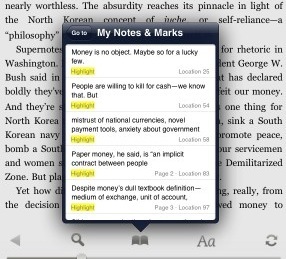
Når du bogmærker en side, viser gennemgangsvinduet den første linje på den bogmærkede side. Det ville være bedre, hvis du kunne tilføje en brugerdefineret titel eller note til hvorfor du bogmærkede en bestemt side. Endelig smides bogmærker, noter og højdepunkter alle i det samme vindue, hvilket gør dem meget vanskelige at gennemgå til seriøse undersøgelsesformål.
På plussiden indeholder Kindle Reader imidlertid det, der kaldes en automatisk Whispersync-funktion, der husker den valgte sidste side, du læste i en Kindle-bog. Hvis du læser en Kindle-bog på både din iPad og iPhone, vil Whispersync holde dine sider og annoteringer synkroniserede.
Din Kindle-konto
Den bedste måde, jeg har fundet på at gennemgå kommentarer og noter til Kindle-bøger, er at besøge dine Din Kindle-højdepunkter side, hvor du kan logge på og gennemgå de kommentarer, du har foretaget i alle dine Kindle-købte bøger. Desværre begrænser nogle udgivere imidlertid antallet af fremhævede sider, der kan gennemgås online.
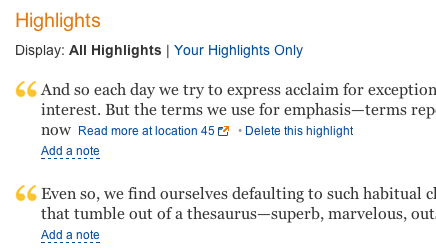
På siden Highlights kan du faktisk kopiere og indsætte markerede passager, hvilket er noget, du ikke kan gøre i Kindle Reader. En anden mulighed er at bruge Kindle Cloud Reader, der er nævnt tidligere. Det giver en lidt bedre mulighed for at se dine kommentarer.
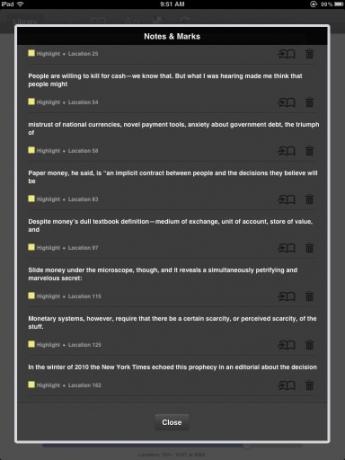
Ingen tvivl om, med tiden vil Kindle-læseren få flere forbedringer. Men i mellemtiden finder jeg stadig Kindle den mest overkommelige og effektive måde at vedligeholde et bibliotek i disse dage. Det er meget bedre end at have hylder og hylder af papirbøger, der er vanskelige at administrere og opbevare over tid.
Fortæl os, hvad du synes om Kindle Reader. Hvor meget har du skiftet over til at bruge det? Hvilke funktioner vil du gerne have tilføjet?
Bakari er freelance skribent og fotograf. Han er en langvarig Mac-bruger, jazzmusikfan og familie mand.


